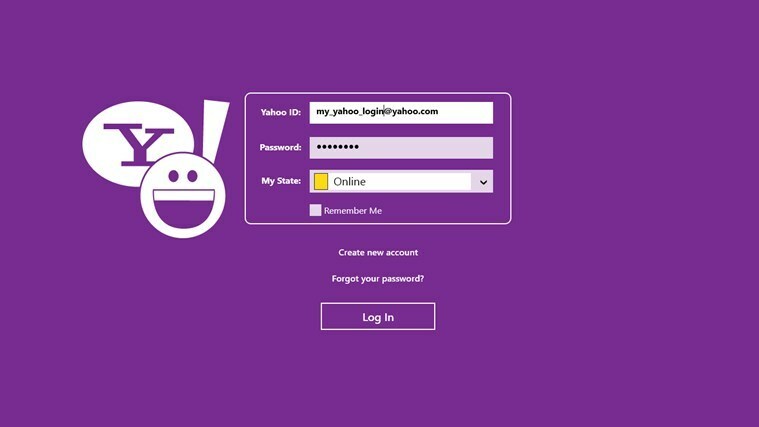Intenta ejecutar la aplicación en modo de compatibilidad
- La instalación de aplicaciones en cualquier versión de Windows no debería ser una tarea que consuma mucho tiempo, pero parece que sí por el error 1721.
- El servicio Windows Installer sigue bloqueando a los usuarios y no se puede completar la instalación del programa.
- Dado que es probable que se trate de un error de compatibilidad, una actualización de Windows o ejecutar el programa en modo de compatibilidad debería solucionar este problema.
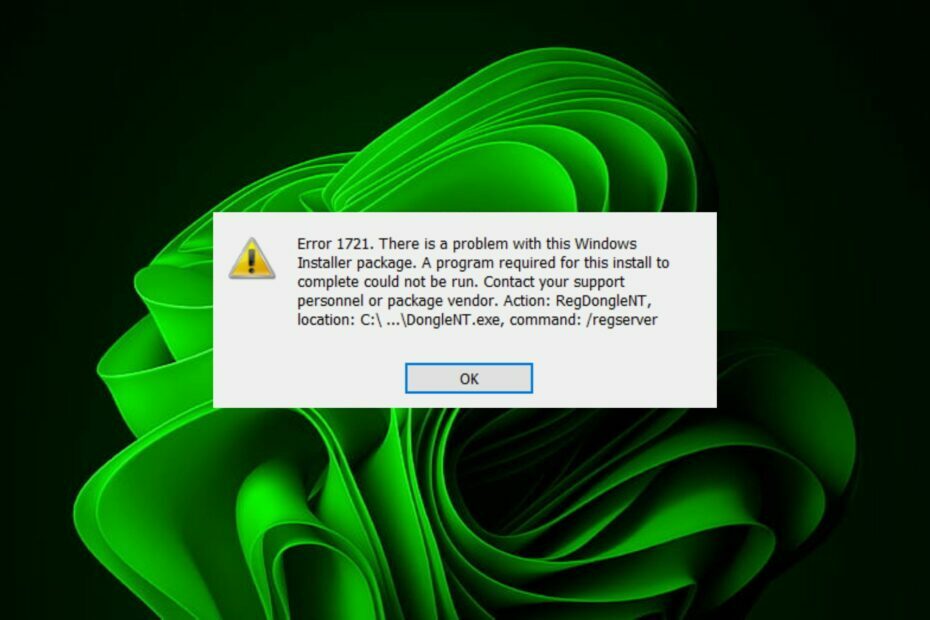
XINSTALAR HACIENDO CLIC EN EL ARCHIVO DE DESCARGA
- Descargar la herramienta de reparación de PC Restoro que viene con tecnologías patentadas (patente disponible aquí).
- Hacer clic Iniciar escaneo para encontrar problemas de Windows que podrían estar causando problemas en la PC.
- Hacer clic Repara todo para solucionar problemas que afectan la seguridad y el rendimiento de su computadora.
- Restoro ha sido descargado por 0 lectores este mes.
Windows Installer es un servicio esencial de Windows, especialmente cuando desea instalar programas. Sin embargo, las cosas no siempre salen según lo planeado, y los usuarios informan un código de error 1721. Este error va acompañado de un hay un problema con este paquete de instalación de Windows mensaje.
Otro error similar es 1722, pero ya hemos cubierto eso. Windows Installer se puede usar para instalar, reparar, configurar y desinstalar software mientras se agregan o eliminan funciones de la computadora de un usuario. Entonces, ¿por qué arroja el error 1721? Vamos a averiguar.
¿Por qué recibo el error 1721?
Este error común ocurre cuando hay una incompatibilidad entre Windows Installer y algún otro programa en su computadora.
El servicio de Windows Installer permite que su sistema operativo instale, modifique y repare aplicaciones proporcionadas como paquetes de Windows Installer.
También detecta cambios en el hardware y el software que pueden afectar a las aplicaciones. Dado que actúa como un punto de control para todas las fases del proceso de instalación de la aplicación, si falla, es posible que las aplicaciones que dependen de él no se inicien.
Algunas de las razones por las que recibe el error 1721 cuando intenta instalar aplicaciones incluyen:
- Permisos insuficientes – Esto puede ocurrir si tú no tiene suficientes derechos para modificar la instalación. Solo los administradores tienen el privilegio de realizar cambios en las computadoras.
- Programa mal instalado – Si ha instalado el programa incorrecto, esto puede causar un problema con el paquete de instalación de Windows.
- Programa incompatible – Es posible que el la aplicación que intenta instalar no es compatible con su sistema operativo actual o configuración de hardware.
- Entradas de registro faltantes/inválidas – Los archivos que faltan o las entradas no válidas en el registro pueden causar problemas al intentar instalar programas utilizando los paquetes de Windows Installer.
- SO incompatible – El programa debe estar escrito para la misma versión de Windows que está ejecutando.
- El servicio de instalación de Windows se ha detenido – Si el servicio no se está ejecutando, es posible que tenga problemas para instalar programas. Esto puede suceder si ha cambiado la ubicación de instalación predeterminada en el registro o ha instalado la aplicación en otra ubicación de su computadora.
¿Cómo soluciono el error 1721?
Asegúrese de cumplir con los siguientes requisitos previos antes de intentar las soluciones complejas a continuación:
- Verifique que esté usando un cuenta de usuario con privilegios administrativos.
- Asegúrese de que la aplicación no esté bloqueado por su cortafuegos.
- Comprueba si hay una actualización disponible para su versión de Windows.
- ejecutar el Escaneo SFC para comprobar si hay archivos del sistema dañados.
1. Reinicie el servicio de instalación de Windows
- presione el ventanas + R llaves para abrir el Correr dominio.
- Tipo servicios.msc en el cuadro de diálogo y presione Ingresar.

- Encontrar instalador de ventanas, haga clic derecho sobre él y seleccione Detener.
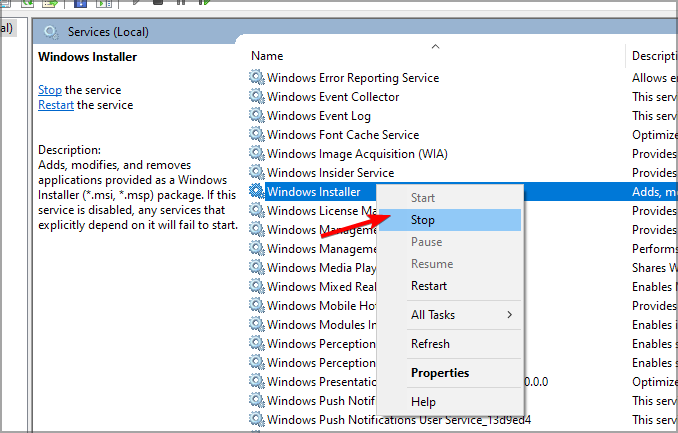
- Haga clic derecho nuevamente, y esta vez seleccione Reanudar.
2. Ejecute el solucionador de problemas de instalación y desinstalación de programas
- Descargue el solucionador de problemas de instalación y desinstalación de programas e instalarlo.
- Ábrelo y haz clic en Próximo.

- Se le preguntará si tiene algún problema al instalar o desinstalar un programa. Seleccione una opción.

- A continuación, se le pedirá que seleccione el programa que no se está instalando. Elija el programa problemático de la lista.

- El solucionador de problemas comenzará a buscar problemas.

- Una vez que se complete, se le presentarán dos opciones. Elija cualquiera y espere a que el solucionador de problemas le recomiende soluciones.

Consejo de experto:
PATROCINADO
Algunos problemas de la PC son difíciles de abordar, especialmente cuando se trata de repositorios dañados o archivos de Windows faltantes. Si tiene problemas para corregir un error, es posible que su sistema esté parcialmente dañado.
Recomendamos instalar Restoro, una herramienta que escaneará su máquina e identificará cuál es la falla.
haga clic aquí para descargar y empezar a reparar.
El solucionador de problemas de instalación y desinstalación de programas lo ayuda a identificar y solucionar problemas que ocurren al instalar o desinstalar programas en su computadora. También puede ayudarlo a desinstalar programas que están causando problemas con su computadora.
- Operación no válida para el dispositivo 0: cómo solucionarlo
- KB5026435: esta caja buscada está de vuelta en su Windows 10
- Diga adiós a los problemas de la impresora con KB5026436
- Este mensaje no se ha descargado del servidor [Fijar]
3. Instale la aplicación problemática en modo de compatibilidad
- Ubique el archivo .exe del problema problemático generalmente en una de las siguientes rutas según su versión de Windows:
C:\Archivos de programa (x86)oC:\Archivos de programa - Desplácese hacia abajo hasta que encuentre el programa que está buscando.
- Haga clic derecho en el archivo .exe del programa y seleccione Propiedades.
- Navegar a la Compatibilidad pestaña, verifique la Ejecute este programa en modo de compatibilidad y seleccione Windows 8 en el menú desplegable.

- Permita que el programa termine de instalarse, luego verifique si el error persiste.
El modo de compatibilidad es una característica de Windows que le permite ejecutar programas más antiguos en su computadora. No es exactamente lo mismo que ejecutar un sistema operativo anterior, pero le permite ejecutar algunos programas antiguos que de otro modo no funcionarían.
Muchas aplicaciones están escritas para versiones anteriores de Windows y se han probado solo en esas versiones. Cuando intenta ejecutarlos en una versión más nueva, es posible que no funcionen correctamente o que no funcionen en absoluto.
Esto se debe a que las aplicaciones pueden usar funciones que solo están disponibles en versiones anteriores de Windows y no en versiones más nuevas.
Eso es todo por el error 1721, pero también consulte nuestro otro artículo sobre qué hacer cuando no se puede acceder al servicio de instalación de Windows.
También tenemos una lista de recomendaciones de expertos de los mejor paquete de software de instalación, así que no dudes en visitar esa guía.
Nos encantaría escuchar su opinión sobre este error y qué solución lo ayudó a evitarlo, así que envíenos un comentario a continuación.
¿Sigues teniendo problemas? Solucionarlos con esta herramienta:
PATROCINADO
Si los consejos anteriores no han resuelto su problema, su PC puede experimentar problemas más profundos de Windows. Nosotros recomendamos descargando esta herramienta de reparación de PC (calificado como Excelente en TrustPilot.com) para abordarlos fácilmente. Después de la instalación, simplemente haga clic en el Iniciar escaneo botón y luego presione Repara todo.